당신이 자주 이용하는 다음 카페를 한 번에 모아둘 수 있으면 얼마나 편리할까요? 그럴 수 있다면 바로가기 설정을 활용하면 되는데요, 오늘은 PC와 스마트폰에서 ‘다음 내가 가입한 카페 바로가기’를 생성하는 방법을 간략하게 알아보도록 하겠습니다.

PC에서 다음카페 바로가기 설정
1단계: 바로가기 생성
PC의 바탕화면에서 마우스 우클릭을 하고, ‘새로 만들기’ > ‘바로가기’를 선택해주세요.
2단계: 주소 입력
새로운 창이 열리면, ‘내 카페 목록’의 인터넷 주소를 입력해주세요. 다음카페의 경우, https://top.cafe.daum.net/_c21_/my_cafe 주소를 사용하시면 됩니다.
3단계: 바로가기 이름 설정
이후, 적절한 이름을 붙여 바로가기 아이콘의 이름을 지정하시면 됩니다.
4단계: 아이콘 변경
생성된 바로가기 아이콘을 마우스 우클릭하고 ‘속성’ > ‘웹문서 탭’ > ‘아이콘 변경’ 순서로 들어가주세요.
5단계: 적용 및 확인
원하는 아이콘을 선택하신 후에 ‘적용’ > ‘확인’ 버튼을 클릭하면 바로가기 아이콘이 바탕화면에 생성됩니다.
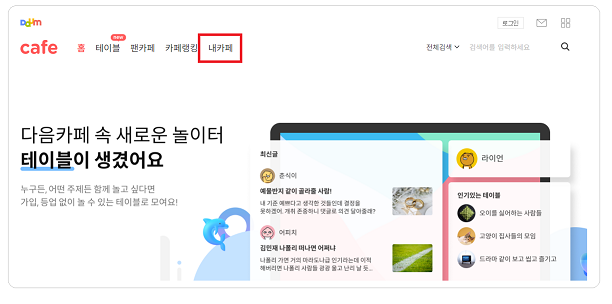
내카페 바로가기는 다음카페에서 로그인을 하신 후에 ‘내카페’로 들어가시면 쉽게 이용이 가능합니다.
스마트폰에서 다음카페 바로가기 설정
1단계: 앱 설치
먼저 ‘다음카페’ 앱을 스마트폰의 플레이 스토어나 앱스토어에서 검색하여 설치해주세요.
2단계: 바로가기 추가
다음카페 앱을 실행한 후, 홈 화면에서 왼쪽 하단의 아이콘을 클릭하고 그리드 편집 버튼을 눌러 ‘+를 선택’하세요.
3단계: 바로가기 카페 선택
자주 방문하는 카페를 선택하면 홈 화면에 바로가기가 생성되어, 원하는 카페나 게시판에 더욱 빠르게 접속할 수 있게 됩니다.
당신만의 다음카페 바로가기를 활용해보세요! 이를 통해 자주 방문하는 카페나 게시판에 쉽고 빠르게 접근할 수 있을 것입니다. 이것이 바로 우리의 일상 속 작은 편의성을 높여주는 한 방법, ‘다음 내가 가입한 카페 바로가기’ 설정법이었습니다.